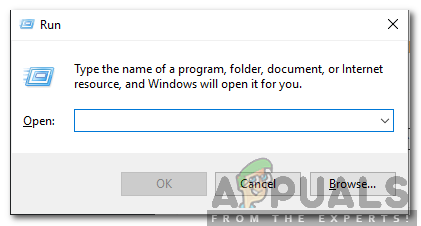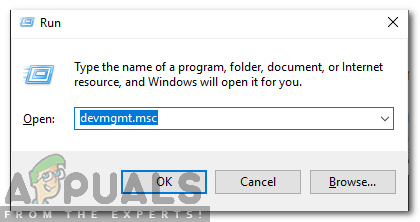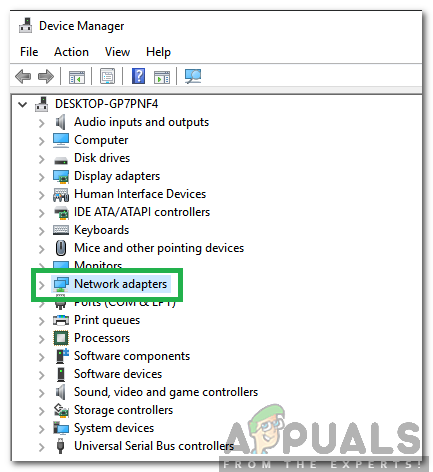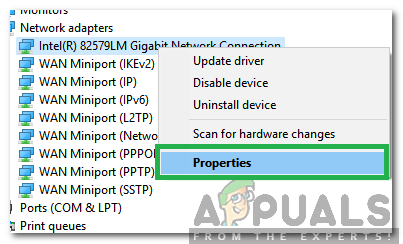Windows 8/10 spolu s kompletnou generálnou opravou používateľského rozhrania a vylepšeniami a funkciami vyvolanými načítaním priniesol so sebou množstvo problémov so sieťou a pripojením. Jedným z týchto problémov bol „Predvolená brána nie je k dispozícii ' problém. Používateľom, ktorí trpeli týmto problémom, by sa občas prerušilo pripojenie k internetu (opraví sa to až po obnovení bezdrôtového smerovača), alebo by nemali vôbec žiadny prístup na internet. Obmedzené alebo žiadne pripojenie symbol stavu na ikone siete na ich systémovej lište.
Keď by dotknutí používatelia spustili diagnostické nástroje systému Windows na svojom sieťovom pripojení, boli by informovaní, že vinníkom je ich predvolená brána, ktorá nie je k dispozícii. Problém „Predvolená brána nie je k dispozícii“ môže byť spôsobený čímkoľvek, od produktu McAfee alebo funkciou automatického prihlásenia systému Windows 8 po zastarané a zastarané ovládače sieťového adaptéra. Pretože tento problém narúša vaše internetové pripojenie, pravdepodobne si viete predstaviť, aký závažný problém to v skutočnosti je.
Skôr ako začnete, stojí za to napájať váš smerovač. Za týmto účelom vypnite smerovač a modem, ak je smerovač na 5 minút pripojený k modemu ISP (obidva vypnuté), a potom ich znova zapnite. Ak sú výsledky rovnaké, pokračujte ďalej uvedenými metódami.
Problém „Predvolená brána nie je k dispozícii“ je našťastie opraviteľný takmer vo všetkých prípadoch a nasledujú niektoré z najefektívnejších riešení, ktoré môžete použiť na jeho opravu.
Oprava poškodených súborov
Stiahnite a spustite program Restoro a skenujte a obnovujte poškodené a chýbajúce súbory z tu . Po dokončení pokračujte nižšie uvedenými riešeniami.
Riešenie 1: Odstráňte všetky programy McAfee, ktoré máte
V mnohých prípadoch bol pôvodcom problému „Predvolená brána nie je k dispozícii“ bezpečnostný program McAfee. Ak máte nejaké bezpečnostné programy McAfee, choďte na Ovládací panel > Programov > Programy a príslušenstvo a úplne ich odinštalujte. ALEBO choďte priamo na ikonu Pridať a odstrániť programy podržaním klávesu Windows a súčasným stlačením R a zadaním appwiz.cpl v dialógovom okne spustenia.

Ak toto riešenie funguje, môžete nainštalovať alternatívy k programom McAfee, ktoré ste odstránili, ale nezabudnite sa vyhnúť všetkým a všetkým produktom McAfee. Ak však toto riešenie nefunguje, jednoducho vyskúšajte ďalšie. Po vyriešení problému môžete znova nainštalovať antivírusový produkt.
Riešenie 2: Zakážte funkciu Automatické prihlásenie
Mnoho používateľov systému Windows 10 uviedlo, že problém „Predvolená brána nie je k dispozícii“ súvisiaci s funkciou automatického prihlásenia, ktorú spoločnosť Microsoft predstavila v systéme Windows 8, a to z dôvodov, ktoré vie iba Veľký chlapík na oblohe. Funkcia automatického prihlásenia, akonáhle počítač sa spustí, prihlási používateľa do používateľského účtu, ktorý sa používal pri vypnutí počítača. Nie je k dispozícii žiadna jasná a jednoznačná sada pokynov, ktoré môžete použiť na vypnutie funkcie automatického prihlásenia, ale jednoduchým priradením hesla ku všetkým účtom v počítači zostane funkcia automatického prihlásenia na uzde a zabráni sa jej aktivácii. Ak sa bojíte zabudnutia svojich hesiel, jednoducho sa uistite, že heslá, ktoré vytvoríte, sú mimoriadne jednoduché a ľahko zapamätateľné, a dokonca sa môžete rozhodnúť pre vytváranie rád pre svoje heslá. Malo by to byť ešte jednoduchšie, ak prepnete na účet Microsoft namiesto na miestny účet, pretože to vám umožní ľahko si resetovať heslo pomocou svojej e-mailovej adresy, ak je zabudnutá.
Riešenie 3: Aktualizujte ovládače sieťového adaptéra
Vyhľadajte a otvorte Správca zariadení . Rozbaľte Sieťové adaptéry. Pravým tlačidlom myši kliknite na sieťový adaptér, ktorý práve používate (napríklad sieťový adaptér Broadcom 802.11a). Kliknite na Aktualizácia softvéru ovládača ... v kontextovom menu.

Kliknite na Automaticky vyhľadajte aktualizovaný softvér ovládača a umožnite systému Windows vyhľadať a stiahnuť všetky dostupné aktualizácie softvéru pre ovládače sieťového adaptéra.
Ak hľadanie novšej verzie ovládačov sieťového adaptéra neprináša žiadne výsledky, je dosť veľká šanca, že výsledky budú falošne negatívne a že novšie verzie ovládačov sieťového adaptéra skutočne existujú. Z nejakého dôvodu služba Windows Update v MNOHÝCH prípadoch nedokáže nájsť novšie verzie ovládačov sieťového adaptéra.
Aj keď pomôcka na aktualizáciu ovládačov uvádza, že ovládače sieťového adaptéra sú aktualizované, nezabudnite navštíviť oficiálnu webovú stránku výrobcu vášho počítača alebo sieťového adaptéra a prejsť na ich K stiahnutiu stránke a zistite, či je alebo nie je k dispozícii novšia verzia ovládačov pre sieťový adaptér. Ak je k dispozícii novšia verzia ovládačov, stiahnite si ju a nainštalujte na postihnutom počítači.
Ak má postihnutý počítač problémy s udržaním stabilného internetového pripojenia po dobu, ktorá je potrebná na aktualizáciu ovládačov jeho sieťového adaptéra, vyhľadajte riešenie problémov a otvorte Poradca pri riešení problémov so systémom Windows , kliknite na Sieť a internet > Pripojenie na internet > Ďalšie > Riešenie problémov s pripojením na internet a postupujte podľa pokynov na obrazovke. Vaše internetové pripojenie by sa malo na konci procesu obnoviť, a to aspoň na dostatočne dlhú dobu, aby ste mohli aktualizovať ovládače sieťového adaptéra postihnutého počítača. Ak to nefunguje, môžete si jednoducho stiahnuť najnovšie ovládače sieťového adaptéra postihnutého počítača z webu výrobcu na inom počítači, preniesť ich do postihnutého počítača pomocou disku DVD alebo USB a potom ich nainštalovať.
Riešenie 4: Odinštalujte ovládače sieťového adaptéra
Odinštalovanie ovládačov sieťového adaptéra je ďalším riešením, ktoré môžete použiť na vyriešenie problému „Predvolená brána nie je k dispozícii“ v systéme Windows 8. Nerobte si starosti s odinštalovaním ovládačov sieťového adaptéra, pretože systém Windows po reštartovaní sieťový adaptér zistí. a potom znova nainštalujte jeho ovládače.
Vyhľadajte a otvorte Správca zariadení . Rozbaľte Sieťové adaptéry. Pravým tlačidlom myši kliknite na sieťový adaptér, ktorý práve používate (napríklad sieťový adaptér Broadcom 802.11a). Kliknite na Odinštalovať . Potvrďte akciu. Reštart váš počítač a váš sieťový adaptér bude detekovaný a jeho ovládače sa preinštalujú po zavedení počítača.

Riešenie 5: Zmeňte ovládače sieťového adaptéra
Prepínanie ovládačov sieťového adaptéra pomocou inej sady ovládačov, ktoré už vo svojom počítači máte, je notoricky populárnou opravou neslávne známeho problému „Predvolená brána nie je k dispozícii“ v systéme Windows 8. Napríklad, ak máte sieťový adaptér Broadcom 802.11a , budete musieť zmeniť na sieťový adaptér Broadcom 802.11n a naopak. Ak chcete pomocou tohto riešenia vyriešiť problém „Predvolená brána nie je k dispozícii“, musíte:
Vyhľadajte a otvorte Správca zariadení . Rozbaľte Sieťové adaptéry. Pravým tlačidlom myši kliknite na sieťový adaptér, ktorý práve používate (napríklad sieťový adaptér Broadcom 802.11a). Kliknite na Aktualizácia softvéru ovládača ... v kontextovom menu.

Kliknite na Prejdite na svojom počítači a vyhľadajte softvér ovládača . Kliknite na Dovoľte mi vybrať zo zoznamu ovládačov zariadení v mojom počítači . Zrušte začiarknutie políčka Zobraziť kompatibilný hardvér.

Ak bol váš sieťový adaptér uvedený v zozname ako sieťový adaptér Broadcom 802.11a Správca zariadení predtým vyberte zo zoznamu sieťový adaptér Broadcom 802.11n. Ak bol váš sieťový adaptér uvedený v zozname ako sieťový adaptér Broadcom 802.11n Správca zariadení predtým vyberte zo zoznamu sieťový adaptér Broadcom 802.11a. Kliknite na Ďalšie a podľa pokynov na obrazovke zmeňte ovládače sieťového adaptéra.

Ak to nefunguje alebo ak máte iný sieťový adaptér ako Broadcom, jednoducho meňte ovládač sieťového adaptéra na iný zo zoznamu a mali by ste byť schopní nájsť aspoň jeden ovládač, ktorý nie je ovplyvnený Problém „Predvolená brána nie je k dispozícii“ a je schopný udržiavať stabilné pripojenie na internet tak, ako by to mal obvykle sieťový adaptér.
Riešenie 6: Zakázanie možností úspory energie
Novšie verzie systému Windows obsahujú funkciu úspory energie, ktorá z dôvodu úspory energie deaktivuje určité ovládače. Táto funkcia môže niekedy zlyhať a natrvalo deaktivovať ovládače. Našťastie je možné túto funkciu ľahko vypnúť. Za týmto účelom:
- Stlačte „ Windows „+“ R ”Na otvorenie výzvy na spustenie.
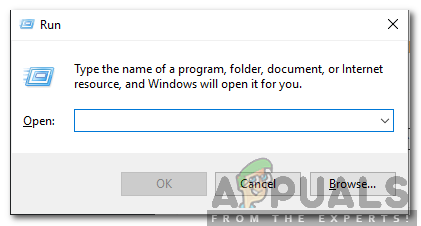
Otvára sa výzva na spustenie
- Typ v “ devmgmt . msc ”A stlačte“ Zadajte „.
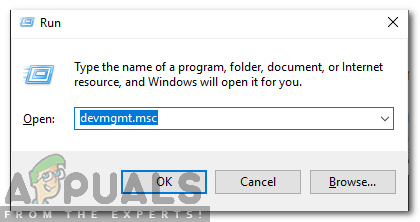
Do príkazového riadku zadajte príkaz „devmgmt.msc“.
- Dvojitý kliknite na „ Sieť Adaptér ”V zozname.
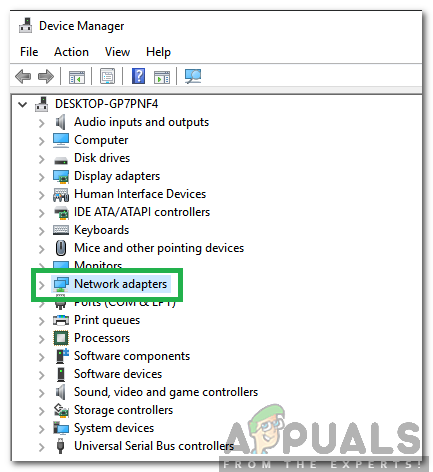
dvakrát kliknite na možnosť Sieťové adaptéry
- Správny - kliknite na ovládači, ktorý používate, a vyberte „ Vlastnosti „.
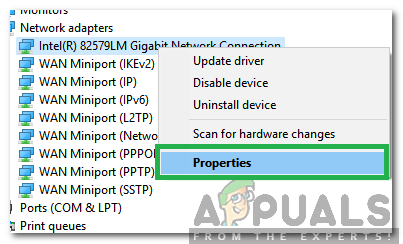
Kliknite pravým tlačidlom myši na ovládač a vyberte možnosť „Vlastnosti“.
- Kliknite na „ Moc Zvládanie “Karta a odškrtnúť „ Povoliť počítač vypnúť toto zariadenie z dôvodu úspory energie “ možnosť.

Kliknutím na kartu Správa napájania a zrušením začiarknutia tejto možnosti